DIY Инфракрасный термометр Arduino + GY-906
Компоненты и расходные материалы
 |
| × | 1 |
Необходимые инструменты и машины
 |
|
Приложения и онлайн-сервисы
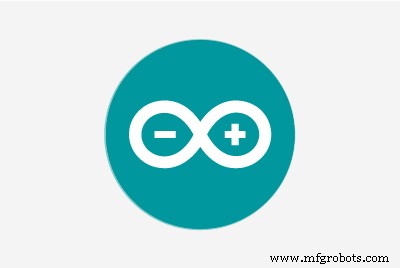 |
|
Об этом проекте
Инфракрасный термометр может измерять температуру поверхности объекта. Его преимущество - бесконтактное измерение температуры, с помощью которого можно удобно и точно измерить температуру удаленного объекта.
Теперь я расскажу о материалах, инструментах и методах производства, необходимых для изготовления инфракрасного термометра.
Список материалов
Ардуино Нано × 1
Сенсорная кнопка × 1
Сопротивление (5 кОм, 200 Ом) × 1
Лазерный передатчик 5 В × 1
Переключатель двойного управления × 1
Экран OLED 0,96 дюйма × 1
Датчик температуры GY-906
Датчик MLX90614 с емкостью или сопротивлением × 1
Аккумулятор 9В × несколько
3D-принтер × 1
Печатные расходные материалы PLA × несколько
Датчик температуры GY-906

В этом проекте используется инфракрасный датчик термометра GY-906. Этот модуль очень дешев, прост в интеграции и поддерживает интерфейс I2C с подтягивающим резистором 10 кОм. Заводская калибровка этого датчика температуры:диапазон температуры датчика составляет от -40 до 125 градусов Цельсия, а диапазон температуры объекта составляет от -70 до 380 градусов Цельсия. Диапазон погрешности датчика составляет около 0,5 градуса Цельсия.
Часть схемы
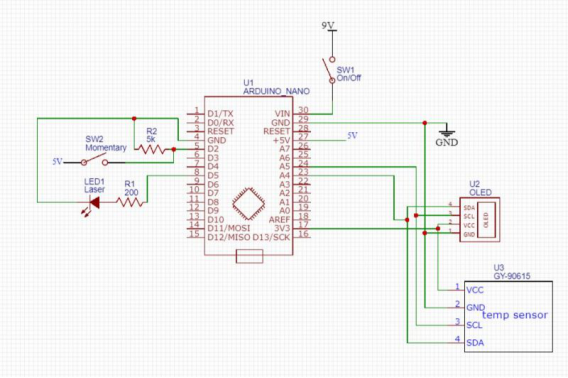
Теперь все компоненты можно собирать вместе.
1. Установите все компоненты на макетную плату. После того, как все заработает нормально, припаяйте все компоненты к плате с отверстиями.
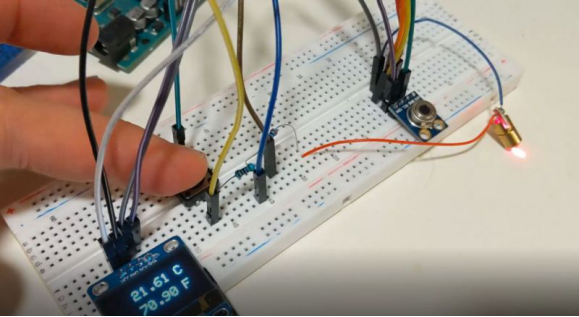
2. Слева установлен лазер с резистором 200 Ом, управляемый цифровым выходом 5. Стандартная сенсорная кнопка, подключенная между 5 В и цифровым входом 2. Также имеется понижающий резистор 5 кОм, поэтому, когда переключатель включен, вход не является плавающим, и его следует установить на 0 В.
3. Справа установите переключатель с двойным управлением, который подключает батарею 9 В к входному напряжению (VIN) и контактам GND Arduino Nano. OLED-дисплей и инфракрасный датчик температуры GY-906 подключены к 3,3 В, линия передачи данных (SDA) подключена к A4, а линия линии управления (SCL) подключена к A5. И OLED-дисплей, и GY-906 имеют подтягивающие резисторы на линии I2C.
Программа
1. Сначала установите следующие библиотеки:Adafruits SSD1306 и Adafruits MLX90614.
https://github.com/adafruit/Adafruit_SSD1306
https://github.com/adafruit/Adafruit-MLX90614-Library
2. Программа непрерывно считывает данные о температуре с MLX90614, но они отображаются на OLED только при нажатии кнопки переключателя, и лазер также начинает помогать измерять температуру объекта.
Загрузите программные файлы в библиотеке файлов проекта.
https://make.quwj.com/project/157
3D-печать
Модель, напечатанная на 3D-принтере, была разработана в Fusion 360.

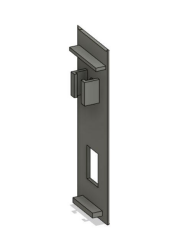
1. Батарея 9 В, переключатель двойного управления и световые сенсорные кнопки установлены в нижней части термометра. Нижняя крышка защелкивается. Внизу оставлено отверстие для подключения проводов основных компонентов к верхней части термометра.
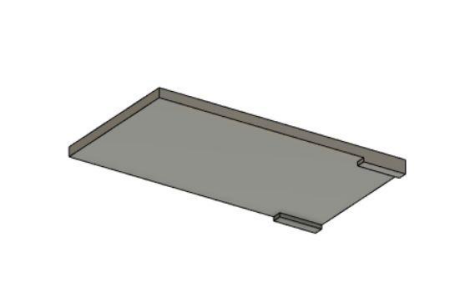
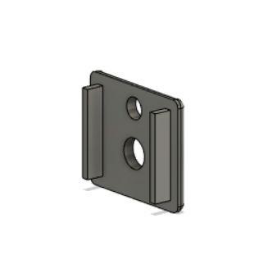

2. Есть отверстие в 0,96-дюймовом OLED-дисплее. Лазер и датчик MLX90614 устанавливаются в передней части верхней части термометра. И лазер, и датчик можно вдавить на место. Установите Arduino Nano сверху, но, пожалуйста, используйте клей, чтобы правильно развести его, чтобы его можно было установить на место без проблем.
При печати сторона, обращенная к экрану дисплея, печатается вниз, а угол OLED-экрана довольно большой, поэтому я распечатал опорную часть на опорной пластине, но поверхность корпуса выглядела не идеально. Если у вас есть способ получше, вы также можете заменить его самостоятельно.
Вы можете скачать файлы для 3D-печати в библиотеке файлов проекта.
https://make.quwj.com/project/157
Тест
Сделанный! Вы можете проверить термометр! Нажмите кнопку питания, дождитесь загрузки дисплея и готовности к работе.
Если вас интересует инфракрасный термометр, вы можете прочитать некоторые сопутствующие материалы о подробном принципе его работы. Спасибо вам, ребята, за то, что прочитали мои статьи!
Код
- Файл без названия
Файл без названия Arduino
Я просто предполагаю, что вы, ребята, знаете, как программировать свой Arduino nano. Если нет, то в Интернете есть множество отличных руководств. Вы можете это сделать!
Схема
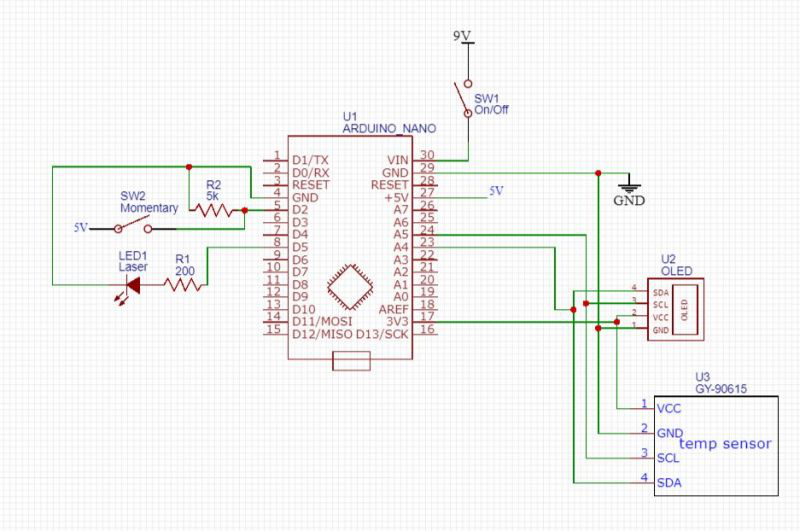
Производственный процесс
- Термометр
- Вольтметр своими руками с использованием Arduino и смартфона
- Инфракрасный датчик сердцебиения своими руками с использованием Arduino
- Скейтборд виртуальной реальности «Сделай сам»
- Ворота бесконтактного мониторинга температуры
- Arduino - отправка температуры в Интернет через последовательный
- Сделай сам Arduino РАДИОНИКА Лечение MMachine
- Мониторинг температуры SMART для школ
- Самодельный двухмерный гоночный симулятор
- Мини-термометр Supercool



